Jalankan pemecah masalah Pembaruan Windows untuk memperbaiki masalah
- Kesalahan Pembaruan Windows 0xC80003FA terjadi jika koneksi internet lemah, Anda telah merusak komponen Pembaruan Windows atau file sistem yang terinfeksi.
- Untuk memperbaikinya, Anda dapat menjalankan pemecah masalah Pembaruan Windows, menjalankan pemindaian antivirus, atau mengatur ulang komponen Pembaruan Windows.
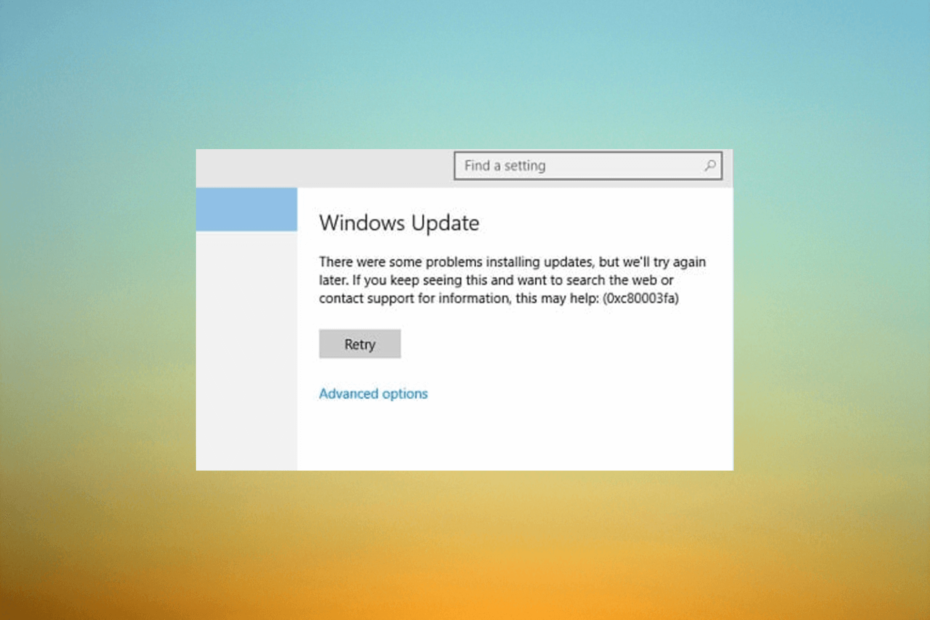
XINSTALL DENGAN MENGKLIK FILE DOWNLOAD
- Unduh Alat Perbaikan PC Restoro yang dilengkapi dengan Teknologi yang Dipatenkan (paten tersedia Di Sini).
- Klik Mulai Pindai untuk menemukan masalah Windows yang dapat menyebabkan masalah PC.
- Klik Perbaiki Semua untuk memperbaiki masalah yang memengaruhi keamanan dan kinerja komputer Anda.
- Restoro telah diunduh oleh 0 pembaca bulan ini.
Jika Anda mengalami kesalahan Pembaruan Windows 0xC80003FA, ini menunjukkan adanya masalah dengan layanan Pembaruan Windows atau komponennya.
Dalam panduan ini, kami akan membahas beberapa metode yang telah teruji oleh para ahli untuk memperbaiki masalah setelah menjelaskan penyebabnya.
Apa yang menyebabkan kesalahan Pembaruan Windows 0xC80003FA?
Mungkin ada berbagai alasan untuk kesalahan pembaruan Windows ini; beberapa yang umum disebutkan di sini:
- File sistem rusak -Jika komponen Pembaruan Windows rusak, ini dapat menyebabkan masalah dengan proses pembaruan. Coba atur ulang komponen untuk memperbaikinya.
- Intervensi pihak ketiga – Terkadang, perangkat lunak keamanan dan firewall dapat mengganggu proses pembaruan Windows, menyebabkan kesalahan ini. Mencoba menonaktifkan antivirus sementara.
- Memori sistem tidak mencukupi -Jika komputer Anda kekurangan sumber daya, termasuk ruang disk dan memori, untuk melakukan proses pembaruan, ini dapat menyebabkan masalah ini.
- Infeksi malware – Perangkat lunak berbahaya di sistem Anda dapat mengganggu proses Pembaruan Windows, mencegah pembaruan diunduh atau diinstal. Jalankan pemindaian mendalam menggunakan alat antivirus.
- masalah konektivitas internet – Jika koneksi internet tidak stabil atau lambat, ini dapat mencegah layanan Pembaruan Windows berkomunikasi dengan benar dengan server Microsoft.
Sekarang setelah Anda mengetahui penyebab masalahnya, mari kita beralih ke solusinya.
Bagaimana saya bisa memperbaiki kesalahan Pembaruan Windows 0xC80003FA?
Kiat ahli:
SPONSOR
Beberapa masalah PC sulit diatasi, terutama terkait dengan repositori yang rusak atau file Windows yang hilang. Jika Anda mengalami masalah dalam memperbaiki kesalahan, sistem Anda mungkin rusak sebagian.
Kami merekomendasikan menginstal Restoro, alat yang akan memindai mesin Anda dan mengidentifikasi kesalahannya.
klik disini untuk mengunduh dan mulai memperbaiki.
Sebelum terlibat dalam langkah pemecahan masalah lanjutan, Anda harus mempertimbangkan untuk melakukan pemeriksaan berikut:
- Copot pemasangan aplikasi yang baru saja diinstal.
- Jalankan sebuah alat antivirus.
- Pastikan koneksi internet Anda stabil.
- Memulihkan DLL yang hilang.
Jika tweak ini tidak berhasil, lihat langkah-langkah terperinci di bawah ini.
1. Jalankan pemecah masalah Pembaruan Windows
- Tekan Windows + SAYA untuk membuka Pengaturan aplikasi.
- Pergi ke Perbarui & Keamanan.
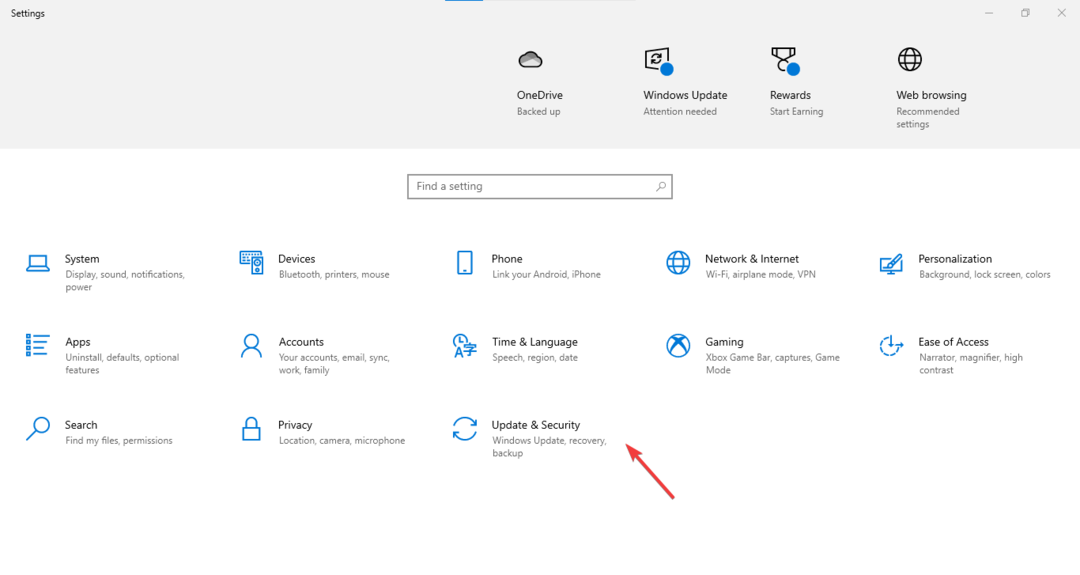
- Klik Memecahkan masalah, Kemudian Pemecah masalah tambahan.
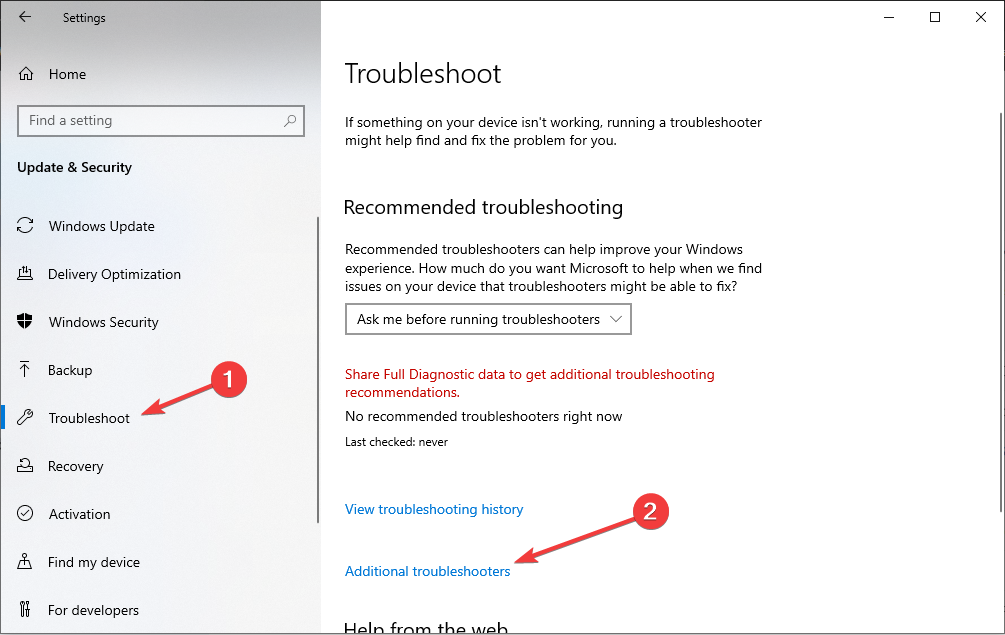
- Menemukan pembaruan Windows dan klik Jalankan pemecah masalah.
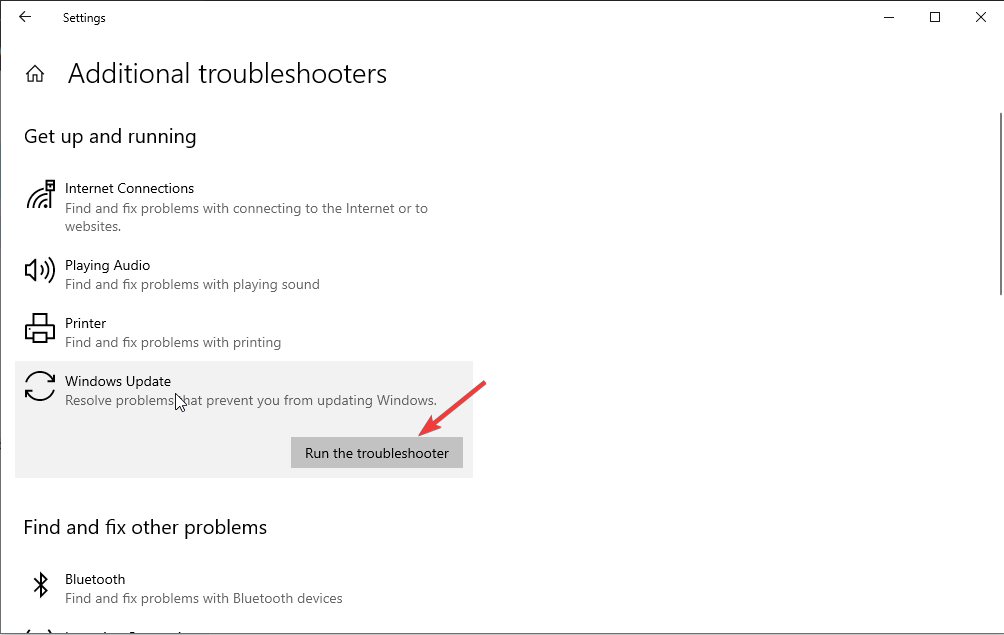
- Ikuti petunjuk di layar untuk menyelesaikan proses.
2. Mulai ulang layanan Pembaruan Windows
- Tekan Windows + R untuk membuka Berlari kotak dialog.
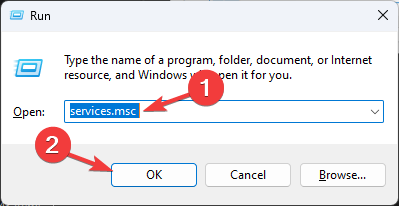
- Jenis layanan.msc dan klik OKE untuk membuka Jasa aplikasi.
- Temukan dan klik kanan pembaruan Windows dan pilih Berhenti.
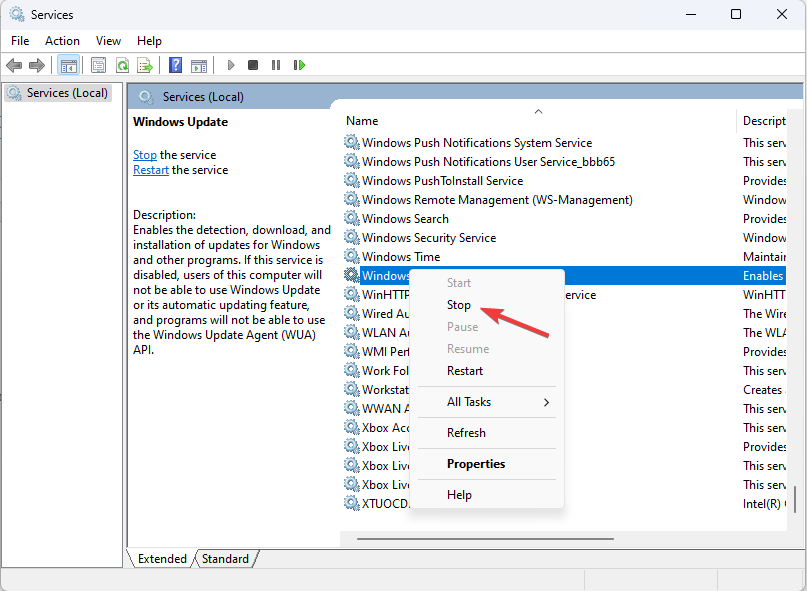
- Setelah dihentikan, klik kanan pembaruan Windows dan pilih Awal.
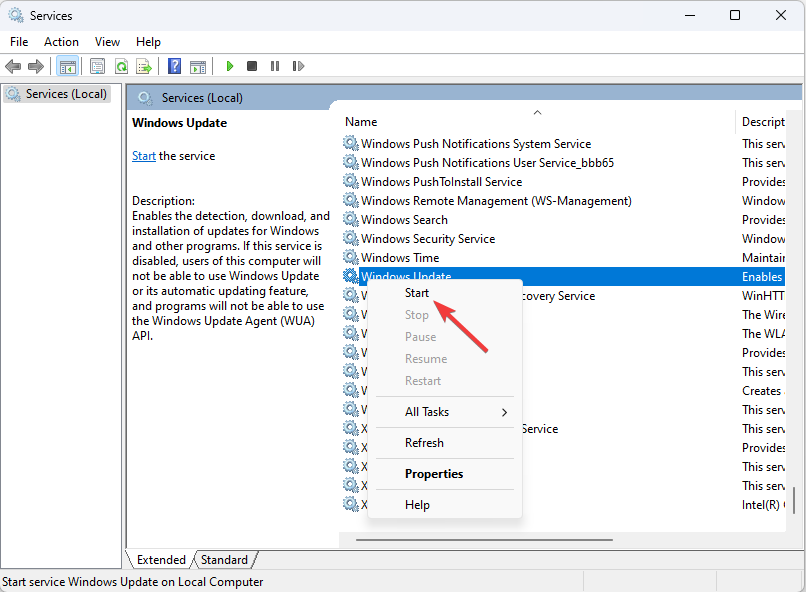
Ini akan memulai ulang layanan Pembaruan Windows Anda, lalu coba jalankan kembali pembaruan Windows.
- Kedipan Kursor Mouse di Windows 10: Cara Memperbaiki
- Perbaiki: Tidak Ada Pengaturan Tampilan Tingkat Lanjut di Windows 10
- 0x80071a2d Kesalahan Pembaruan Windows: Cara Memperbaikinya
- D3D10Warp.dll: Apa Itu & Bagaimana Memperbaiki Kesalahan Korupsi
- Windows 10 Rusak saat Startup? 8 Cara Cepat Memperbaikinya
3. Setel ulang komponen Pembaruan Windows
- tekan Windows kunci, ketik cmd, dan klik Jalankan sebagai administrator.
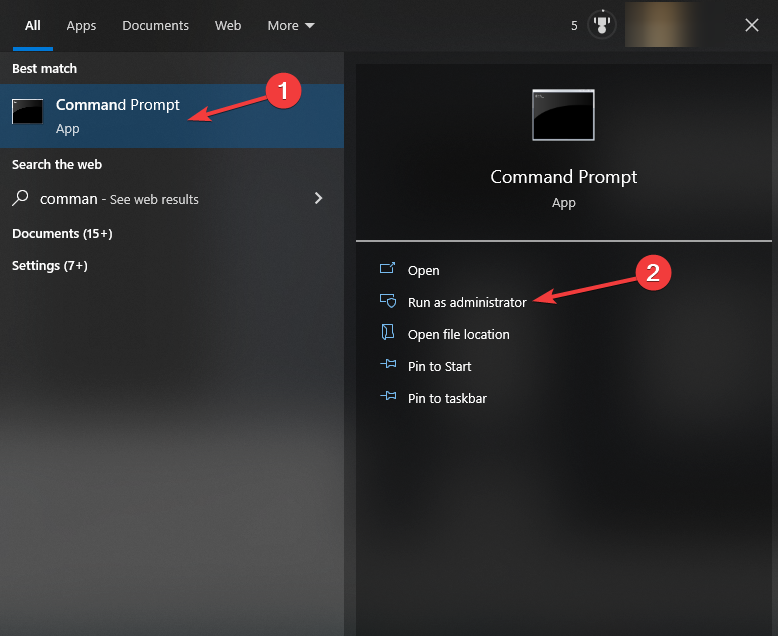
- Ketik perintah berikut untuk menghentikan Pembaruan Windows, BITS & layanan kriptografi, dan tekan Memasuki setelah setiap perintah:
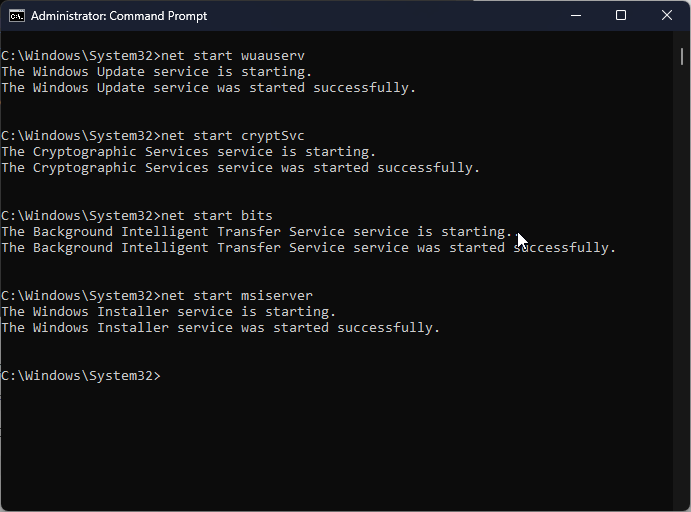
bit stop bersih
berhenti bersih wuauserv
berhenti bersih appidsvc
cryptsvc berhenti bersih
- Untuk menghapus file qmgr*.dat, salin & tempel perintah berikut dan tekan Memasuki:
Hapus "%ALLUSERSPROFILE%\Application Data\Microsoft\Network\Downloader\qmgr*.dat" - Untuk menghapus cache Pembaruan Windows untuk memungkinkan Windows 10 mengunduh ulang pembaruan, ketikkan perintah berikut satu per satu dan tekan Memasuki setelah setiap perintah:
rmdir %systemroot%\SoftwareDistribution /S /Q
rmdir %systemroot%\system32\catroot2 /S /Q
- Salin & tempel perintah berikut untuk mengatur ulang BITS dan layanan Pembaruan Windows ke deskriptor keamanan default dan tekan Memasuki:
sc.exe sdset bit D:(A;; CCLCSWRPWPDTLOCRRCSY)(A;; CCDCLCSWRPWPDTLOCRSDRRCWDWOBA)(A;; CCLCSWLOCRRCAU)(A;; CCLCSWRPWPDTLOCRRCPU)
sc.exe sdset wuauserv D:(A;; CCLCSWRPWPDTLOCRRCSY)(A;; CCDCLCSWRPWPDTLOCRSDRRCWDWOBA)(A;; CCLCSWLOCRRCAU)(A;; CCLCSWRPWPDTLOCRRCPU)
- Ketik perintah berikut dan tekan Enter:
cd /d %windir%\system32 - Untuk mendaftarkan ulang file BITS & file dll terkait Pembaruan Windows, salin & tempel perintah berikut satu demi satu dan tekan Memasuki setelah setiap perintah:
regsvr32.exe /s atl.dll
regsvr32.exe /s urlmon.dll
regsvr32.exe /s mshtml.dll
regsvr32.exe /sshdocvw.dll
regsvr32.exe /s browseui.dll
regsvr32.exe /s jscript.dll
regsvr32.exe /s vbscript.dll
regsvr32.exe /s scrrun.dll
regsvr32.exe /s msxml.dll
regsvr32.exe /s msxml3.dll
regsvr32.exe /s msxml6.dll
regsvr32.exe /s actxprxy.dll
regsvr32.exe /s softpub.dll
regsvr32.exe /s wintrust.dll
regsvr32.exe /s dssenh.dll
regsvr32.exe /s rsaenh.dll
regsvr32.exe /s gppcsp.dll
regsvr32.exe /s scccbase.dll
regsvr32.exe /s slbcsp.dll
regsvr32.exe /s cryptdlg.dll
regsvr32.exe /s oleaut32.dll
regsvr32.exe /s ole32.dll
regsvr32.exe /s shell32.dll
regsvr32.exe /s initpki.dll
regsvr32.exe /s wuapi.dll
regsvr32.exe /s wuaueng.dll
regsvr32.exe /s wuaueng1.dll
regsvr32.exe /s wucltui.dll
regsvr32.exe /s wups.dll
regsvr32.exe /s wups2.dll
regsvr32.exe /s wuweb.dll
regsvr32.exe /s qmgr.dll
regsvr32.exe /s qmgrprxy.dll
regsvr32.exe /s wucltux.dll
regsvr32.exe /s muweb.dll
regsvr32.exe /s wuwebv.dll
- Ketik perintah berikut untuk mengatur ulang Winsock dan tekan Memasuki:
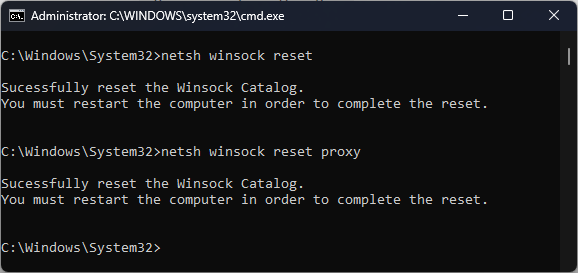
reset netsh winsock
netsh winsock mengatur ulang proksi
- Salin & tempel perintah berikut untuk memulai Pembaruan Windows, BITS & layanan kriptografi, dan tekan Memasuki setelah setiap perintah:
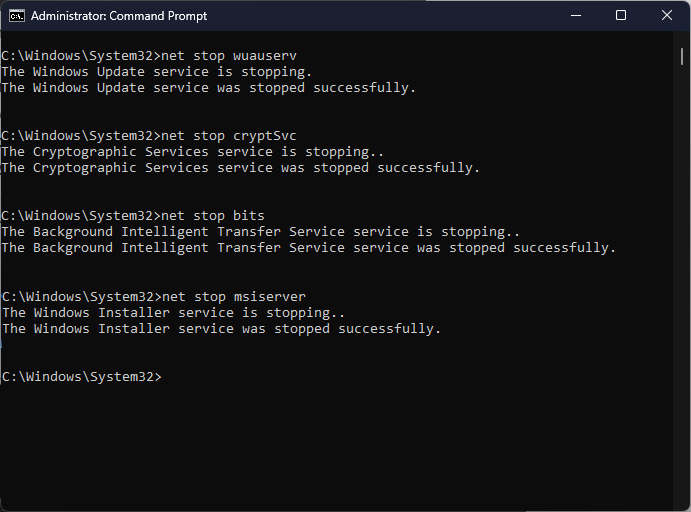
bit awal bersih
mulai bersih wuauserv
appidsvc mulai bersih
cryptsvc mulai bersih
- Nyalakan ulang PC Anda untuk mengonfirmasi perubahan.
Jadi, ini adalah metode untuk memperbaiki kesalahan Pembaruan Windows 0xC80003FA. Jika sejauh ini tidak ada yang berhasil untuk Anda, kami sarankan Anda melakukan a instalasi bersih Windows.
Jika Anda memiliki pertanyaan atau saran, jangan ragu untuk menyebutkannya di bagian komentar di bawah.
Masih mengalami masalah? Perbaiki dengan alat ini:
SPONSOR
Jika saran di atas belum menyelesaikan masalah Anda, PC Anda mungkin mengalami masalah Windows yang lebih dalam. Kami merekomendasikan mengunduh alat Perbaikan PC ini (diberi peringkat Hebat di TrustPilot.com) untuk mengatasinya dengan mudah. Setelah instalasi, cukup klik Mulai Pindai tombol dan kemudian tekan pada Perbaiki Semua.

